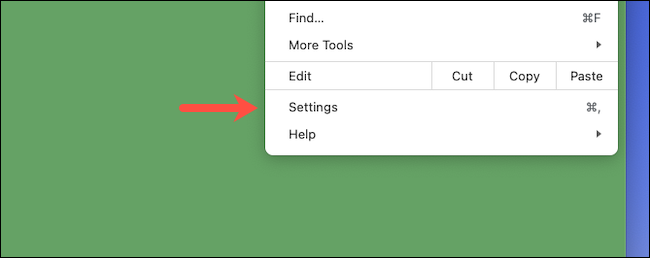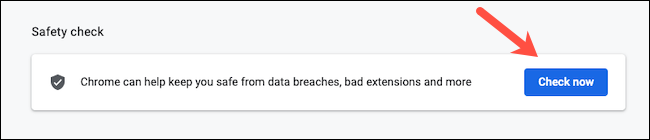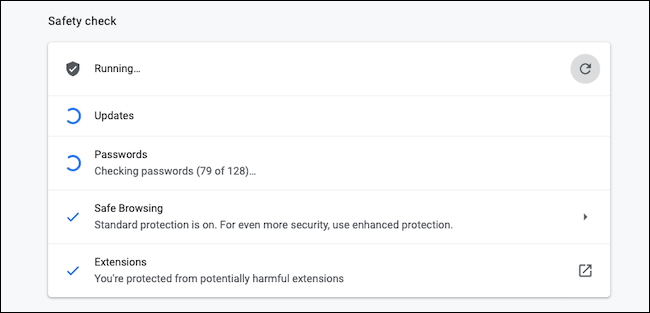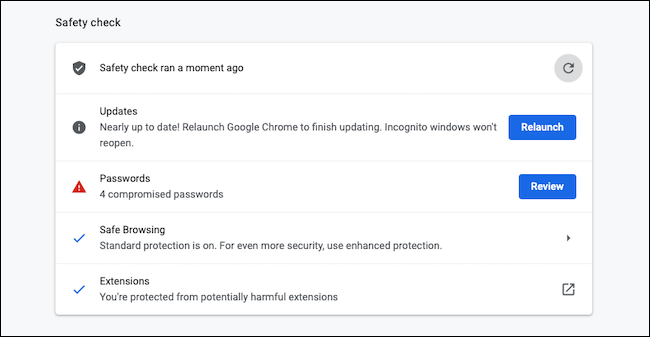Kiel fari sekurecan skanadon en Google Chrome:
Ni kutimas fari antivirusajn skanaĵojn sur niaj komputiloj, sed tio ne kovras vian interretan sekurecon. Do, Google Chrome ofertas ilon, kiu ebligas al vi fari similan kontrolon por sekurigi vian retumadon. Jen kiel fari sekureckontrolon ĉe Chrome.
Lanĉi retumilon Google Chrome Sur via Windows 10, Mac, Chrome OS aŭ Linuksa komputilo kaj alklaku la tri-punktan menubutonon en la supra dekstra angulo.
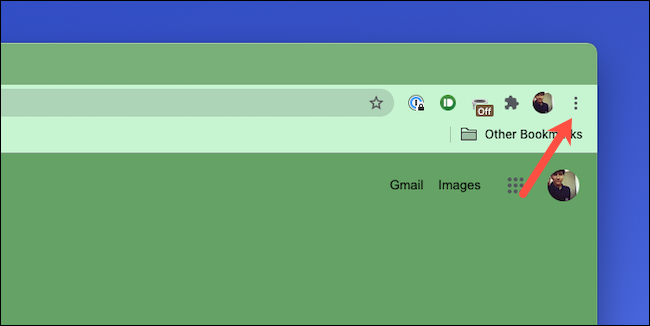
Iru al "Agordoj" el la falmenuo.
Rulumu malsupren por trovi la sekcion de Sekureca Kontrolo kaj alklaku la bluan opcion Kontrolu Nun.
Google Chrome komencos la Sekureckontrolon. Depende de kiom da foliumdatumoj vi havas, ĉi tio povus daŭri de kelkaj sekundoj ĝis kelkaj minutoj.
En la procezo, Google Chrome kontrolas entute kvar kernajn modulojn por serĉi ajnan malican kodon kaj vidi ĉu ĝi trafas la markon. Ĝi certigos, ke la retumila aplikaĵo estas en la plej nova versio por protekti kontraŭ la plej novaj interretaj virusoj kaj ke ĉiuj instalitaj triaj etendaĵoj estas sendanĝeraj. Ĝi ankaŭ kontrolos ĉu iu el viaj konservitaj pasvortoj estis kompromitita pro datuma rompo kaj Sekura Folumado, agordo kiu avertas vin pri suspektindaj retejoj, estas ebligita.
Post kiam la sekureca skanado finiĝos, Chrome tiros ŝparvojojn al io ajn, kio povus bezoni vian tujan atenton, kiel revizii kompromititajn akreditaĵojn.
Post kiam vi faris la rekomenditajn paŝojn, vi ankaŭ povas ruli la Sekurecan Kontrolon denove por certigi, ke viaj novaj sekurecaj agordoj estas aktivaj.
Estas multo, kion vi povas fari por optimumigi Chrome por maksimuma privateco, kiel ŝalti Plibonigitan Sekuran Foliumadon, altnivela reĝimo, kiu permesas al Guglo taksi vian retumadon por eblaj minacoj kaj sugesti privatec-fokusitajn plibonigojn. Rimarku, tamen, ke kiam vi aktivigas la Plibonigitan Sekuran Folumado-opcion, vi elektas dividi kopion de viaj foliumdatumoj kun Google.